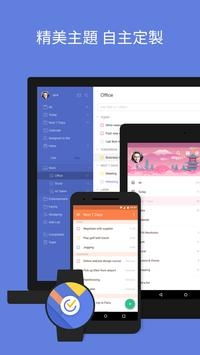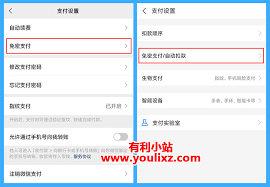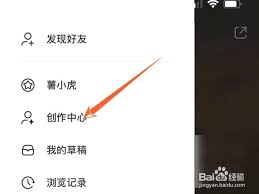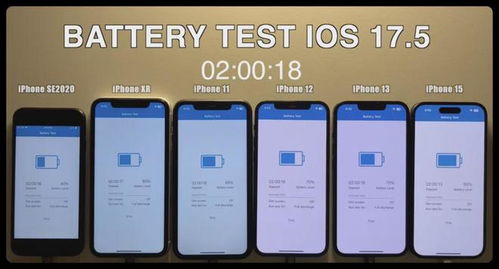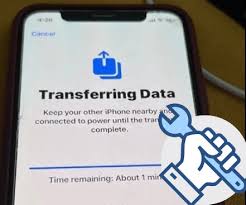在日常使用iphone的过程中,safari浏览器的隐私浏览模式(也称为无痕浏览或私密窗口)为我们提供了极大的便利,尤其是在不希望保存浏览历史记录或网站数据的情境下。然而,有时候我们可能需要退出隐私浏览模式,以便进行某些特定操作或出于其他需求。那么,如何在iphone上的safari中禁用隐私浏览模式呢?本文将为你提供几种简单有效的方法。
方法一:通过标签页切换禁用隐私浏览
1. 打开safari浏览器:首先,在iphone上打开safari浏览器应用。
2. 访问标签页:点击右下角的“标签”按钮或在底部的导航栏上向上滑动,查看当前打开的所有选项卡。
3. 切换选项卡:在隐私浏览模式下,你会看到带有“私人”标识的选项卡。点击底部的“x”选项卡选项(其中“x”是当前在常规浏览模式下打开的选项卡数),即可切换到常规选项卡。
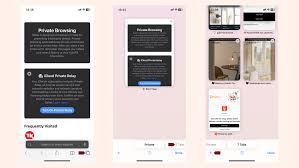
4. 完成操作:你可以点击右下角的“完成”按钮,打开在正常浏览模式下加载的最后一个标签页,或者直接点击顶部的任何标签页进行切换。
方法二:通过标签页组禁用隐私浏览
1. 打开标签页组菜单:在safari浏览器中,点击右下角的“选项卡”按钮或在底部的导航栏上向上滑动,然后点击底部中心的项目符号列表图标,打开“选项卡组”菜单。
2. 选择选项卡组:在选项卡组菜单中,你会看到不同的选项卡组,包括“私人”组。点击“私人”组上方的“x”选项卡,即可切换到在safari上无痕浏览之前处于活动状态的非私人标签页。
3. 完成切换:同样,你可以点击顶部的任何选项卡以打开,或点击右下角的“完成”以打开屏幕上最后一个可见的选项卡。
方法三:通过设置禁用隐私浏览身份验证
在ios 17或更高版本中,apple引入了隐私浏览选项卡的二次身份验证功能。如果你希望禁用这一功能,可以按照以下步骤操作:
1. 打开设置:在iphone主屏幕上找到并点击“设置”应用图标。
2. 滚动到safari:向下滚动设置列表,直到找到“safari”,然后点击进入。
3. 查找隐私与安全性:在safari设置页面中,向下滚动至“隐私与安全性”部分。
4. 关闭隐私浏览身份验证:找到“需要面容 id 才能解锁无痕浏览”选项,并关闭它。这样,当你再次打开safari时,将不再需要面容 id 或密码来访问隐私浏览选项卡。
方法四:清除历史记录和网站数据
虽然这种方法不会直接关闭隐私浏览模式,但清除历史记录和网站数据可以间接退出隐私模式,确保你的浏览活动不会被保存:
1. 打开safari设置:在iphone的设置应用中,找到并点击“safari”。
2. 清除历史记录和网站数据:在safari设置页面中,找到“清除历史记录和网站数据”选项,并点击它。
3. 确认清除:系统将提示你确认是否要清除历史记录和网站数据。点击“清除历史记录和数据”按钮,即可完成操作。
小贴士
- 在禁用隐私浏览模式之前,请确保你已经关闭了所有不再需要的隐私标签页,以避免尴尬或泄露隐私。
- 如果你使用的是ios 17或更高版本,并且希望增强隐私保护,可以开启“需要面容 id 才能解锁无痕浏览”功能,以防止他人在你不知情的情况下访问你的隐私浏览选项卡。
通过以上几种方法,你可以轻松地在iphone上的safari浏览器中禁用隐私浏览模式。无论是通过标签页切换、标签页组管理、设置调整还是数据清除,都能让你根据自己的需求灵活切换浏览模式。希望这篇文章能帮助你更好地使用safari浏览器,享受更加安全、便捷的浏览体验!